XAMPP7中MySQL访问全攻略
资源类型:00-6.net 2025-07-08 04:25
xampp7 mysql 访问简介:
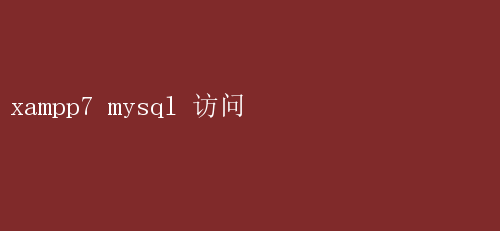
深入探索:高效访问XAMPP 7中的MySQL数据库 在当今的Web开发领域,XAMPP(Apache, MySQL, PHP, and Perl)作为一套集成软件栈,为开发者提供了一个便捷、全面的开发环境
特别是XAMPP 7版本,不仅继承了之前版本的稳定性和易用性,还在性能和安全性方面进行了显著提升
对于Web应用而言,数据库是存储和处理数据的核心组件,MySQL作为XAMPP中的数据库管理系统,其访问效率和稳定性对整个应用的性能有着至关重要的影响
本文将深入探讨如何高效访问XAMPP 7中的MySQL数据库,从安装配置到优化访问,全方位指导开发者掌握这一关键技能
一、XAMPP 7安装与MySQL配置 1.1 下载与安装XAMPP 7 首先,你需要从Apache Friends官方网站下载最新版本的XAMPP 7安装包
根据你的操作系统(Windows、Linux、macOS),选择合适的版本下载
安装过程相对简单,只需按照提示完成即可
值得注意的是,在安装过程中,XAMPP会询问你是否要设置为系统服务,以便在启动时自动运行
对于经常进行Web开发的用户来说,建议设置为系统服务,这样可以节省每次手动启动的时间
1.2 启动XAMPP控制面板 安装完成后,你可以通过桌面快捷方式或开始菜单找到XAMPP控制面板
打开控制面板后,你会看到Apache、MySQL、phpMyAdmin等服务的状态
确保Apache和MySQL服务都已启动,这是访问MySQL数据库的前提
1.3 配置MySQL 虽然XAMPP的默认MySQL配置已经足够大多数开发需求,但在某些情况下,你可能需要根据自己的项目需求进行调整
MySQL的配置文件通常位于`xamppmysqlbinmy.ini`(Windows)或`/opt/lampp/etc/my.cnf`(Linux/macOS)
-字符集配置:确保【client】、`【mysql】`和`【mysqld】`部分中的`character-set-server`和`collation-server`设置为UTF-8,以避免字符编码问题
-端口设置:默认MySQL端口是3306,如果你需要更改端口,可以在`【mysqld】`部分修改`port`参数
-性能优化:根据服务器硬件资源和预期负载,调整`innodb_buffer_pool_size`、`query_cache_size`等参数,以提升数据库性能
二、通过phpMyAdmin访问MySQL phpMyAdmin是XAMPP自带的Web界面管理工具,用于管理MySQL数据库
它提供了图形化界面,使得数据库的创建、修改、删除以及数据的增删改查等操作变得直观易行
2.1 访问phpMyAdmin 在浏览器中输入`http://localhost/phpmyadmin`,即可访问phpMyAdmin
首次登录时,用户名默认为`root`,密码为空(如果你没有在安装过程中设置密码)
为了安全起见,建议首次登录后立即修改root密码
2.2 创建和管理数据库 在phpMyAdmin主界面,你可以看到所有已存在的数据库列表
通过点击“新建”按钮,可以创建一个新的数据库
在创建过程中,你可以指定数据库的字符集和排序规则
创建数据库后,你可以通过点击数据库名称进入该数据库的管理界面,进行表、视图、存储过程等对象的创建和管理
2.3 执行SQL语句 phpMyAdmin提供了SQL执行窗口,允许你直接输入和执行SQL语句
这对于执行复杂的数据库操作、批量数据处理等场景非常有用
在执行SQL语句前,建议先在SQL窗口中预览并检查语法,确保无误后再执行
三、通过命令行访问MySQL 虽然phpMyAdmin提供了图形化界面,但在某些情况下,通过命令行访问MySQL可能更加高效和灵活
3.1 打开命令行工具 在Windows上,你可以使用命令提示符(CMD)或PowerShell;在Linux/macOS上,使用终端
3.2 登录MySQL 在命令行中输入`mysql -u root -p`,然后按回车键
系统会提示你输入root用户的密码
正确输入密码后,你将进入MySQL命令行界面
3.3 执行SQL命令 在MySQL命令行界面中,你可以直接输入SQL语句并按回车键执行
例如,创建数据库可以使用`CREATE DATABASE database_name;`命令
3.4 退出MySQL 完成操作后,输入`exit`或`quit`命令,即可退出MySQL命令行界面
四、优化MySQL访问性能 高效的数据库访问不仅能提升应用性能,还能改善用户体验
以下是一些优化MySQL访问性能的建议: 4.1 使用索引 索引是数据库性能优化的关键
对经常用于查询条件的字段建立索引,可以显著提高查询速度
但是,索引也会占用存储空间,并在数据插入、更新时带来额外开销,因此需要根据实际情况合理创建索引
4.2 优化查询语句 避免使用SELECT,只选择需要的字段;使用JOIN代替子查询,减少查询次数;利用LIMIT限制返回结果集的大小;使用EXPLAIN分析查询计划,找出性能瓶颈
4.3 数据库连接池 对于高并发应用,频繁地建立和断开数据库连接会消耗大量资源
使用数据库连接池技术,可以预先创建并维护一定数量的数据库连接,供应用请求时复用,从而显著提高数据库访问效率
4.4 缓存机制 利用MySQL自带的查询缓存或外部缓存系统(如Redis、Memcached),缓存频繁访问的数据或查询结果,减少数据库访问次数,提升响应速度
4.5 分库分表 对于海量数据的应用,单一数据库和表往往难以承受高并发访问
通过分库分表策略,将数据分散到多个数据库和表中,可以有效减轻单个数据库的负担,提升整体性能
五、安全注意事项 在高效访问MySQL的同时,安全同样不容忽视
以下是一些安全建议: -定期更新XAMPP和MySQL:确保你使用的是最新版本的XAMPP和MySQL,以修复已知的安全漏洞
-设置强密码:为数据库用户设置复杂且唯一的密码,避免使用默认密码或弱密码
-限制访问权限:根据用户角色和需求,合理分配数据库访问权限,避免给予过多权限
-定期备份数据库:定期备份数据库,以防数据丢失或损坏
-使用防火墙:配置防火墙规则,限制对MySQL端口的访问,只允许信任的IP地址访问
结语 掌握高效访问XAMPP 7中的MySQL数据库,对于Web开发者而言至关重要
从安装配置到优化访问,每一步都需要细心操作,以确保数据库的稳定性和性能
同时,安全意识同样重要,只有确保数据库安全,才能保障应用的数据安全
通过本文的深入探索,相信你已经对如何高效访问XAMPP 7中的MySQL数据库有了全面的了解
希望这些知识能够帮助你在Web开发道路上更加顺利,创造出更加出色的Web应用